Reklama
Dla tych, którzy nie czują się zbyt komfortowo z technologią, zmiana strony głównej lub wyszukiwarki przeglądarki może być trudnym zadaniem, nie mówiąc już o majstrowaniu przy ustawieniach, takich jak domyślne przeglądarki, narzędzia, dodatki i dane do przeglądania. To jest powód, dla którego Microsoft otrzymał polecenie, aby umożliwić użytkownikom zmianę domyślnego wyszukiwania z Bing na cokolwiek innego, co chcą w ramach konfiguracji Internet Explorera.
Kilka miesięcy temu miałem straszny czas, tłumacząc się mojemu krewnemu z Luddite, który właśnie zmienił się ze starego wersja Firefoksa na Chrome, że Omnibox to kompleksowe rozwiązanie zarówno dla adresów URL, jak i bezpośredniego wyszukiwania - i mnóstwo innych fajnych rzeczy 11 szybkich sztuczek, aby zostać zaawansowanym użytkownikiem Chrome OmniboxCzy chcesz zostać zaawansowanym użytkownikiem Omnibox i zaoszczędzić mnóstwo czasu i naciśnięć klawiszy? Wystarczy kilka dobrych rozszerzeń i odrobina wiedzy na temat dostosowania ustawień wyszukiwania ... Czytaj więcej . Chciałbym wiedzieć o Auslogics Browser Care w tym czasie.
Ułatwianie
Nakłanianie nie-techników, aby bawili się kartą Ustawienia dowolnego oprogramowania, dają im spocone dłonie i co zrozumiałe - jeśli nie wiesz, co robisz, karta Ustawienia może być zastraszająca i nieprzyjazna dla użytkownika w ogóle. Ale Auslogics Browser Care upraszcza rzeczy, mapując je na diagramach.
Po zainstalowaniu bezpłatnej aplikacji wykryje uruchomione przeglądarki i wyświetli zakładki dla nich w panelu ustawień. W moim przypadku mam zainstalowany Internet Explorer, Google Chrome i Mozilla Firefox. Kliknij przeglądarkę, którą chcesz dostosować, i możesz rozpocząć.
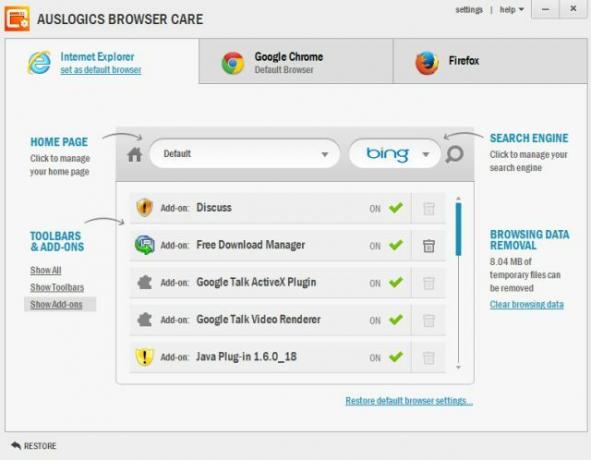
Auslogics pokazuje użytkownikowi atrapę okna przeglądarki z głównymi elementami. Na górze znajduje się pasek adresu URL i pasek wyszukiwania, podobnie jak w starszych wersjach przeglądarki. Kliknij pasek adresu URL i możesz wpisać adres internetowy, aby ustawić go jako stronę główną. Kliknij menu rozwijane na pasku wyszukiwania, a otrzymasz listę wyszukiwarek, które możesz ustawić jako domyślne, takich jak Bing, Google, Yahoo, Wikipedia, Twitter itp., W zależności od obsługiwanej przeglądarki. To naprawdę takie proste.
Trochę konserwacji
Po zajęciu się tymi dwoma podstawowymi elementami możesz uruchomić przeglądarkę, aby przyspieszyć działanie lub usunąć niechciane elementy.
Dane przeglądania, takie jak pliki cookie, pamięć podręczna, formularze, historia i hasła, mogą być przechowywane w przeglądarce bez Twojej wiedzy. I to jest to prywatne dane gromadzone przez przeglądarkę Czy wiesz, co Internet wie o tobie? Czytaj więcej które twórcy reklam i nikczemne strony mogą wykorzystać przeciwko tobie. Najlepiej pozbyć się go od czasu do czasu, a Auslogics Browser Care ułatwia. Po kliknięciu przycisku „Wyczyść dane przeglądania” pojawi się pytanie, które elementy chcesz usunąć, wyjaśniając, co każdy z nich robi.
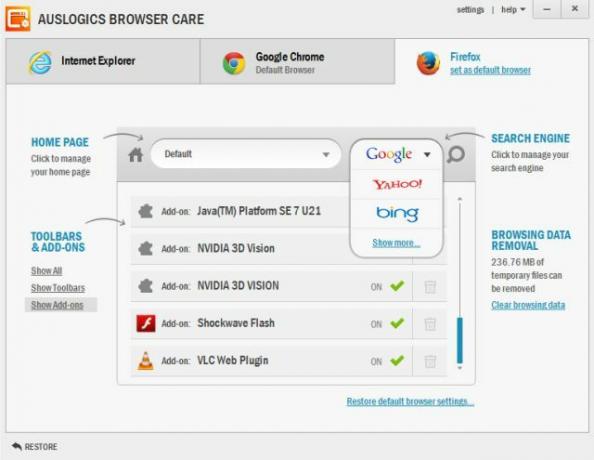
Możesz także sprawdzić, które paski narzędzi i dodatki zainstalowałeś - nieświadomie lub celowo, ponieważ zawiera wiele pakietów oprogramowania. Przejrzyj listę i kliknij dowolny dodatek lub pasek narzędzi, aby zobaczyć podsumowanie jego działania. Aby wyszukać więcej informacji na ten temat, użyj przydatnego linku. Jeśli wydaje się, że czegoś nie potrzebujesz lub potrzebujesz, wyłącz go lub usuń za pomocą opcji jednego kliknięcia. Jest to jedna z najlepszych praktyk, jeśli chcesz przyspieszyć przeglądarkę Co możesz zrobić, aby przyspieszyć przeglądarkę?Jeśli jesteś podobny do mnie i spędzasz dużą część dnia na przeglądaniu sieci, rozumiesz, jak frustrujące jest posiadanie powolnej, rozdętej przeglądarki, która wydaje się działać ... Czytaj więcej .
Bezpieczeństwo w kopiach zapasowych
Auslogics Browser Care automatycznie wykonuje kopię zapasową systemu przed podjęciem jakichkolwiek działań. Jeśli więc coś pójdzie nie tak, możesz przywrócić wszystko do poprzedniego stanu. W rzeczywistości istnieje również możliwość przywrócenia domyślnych ustawień dowolnej przeglądarki.
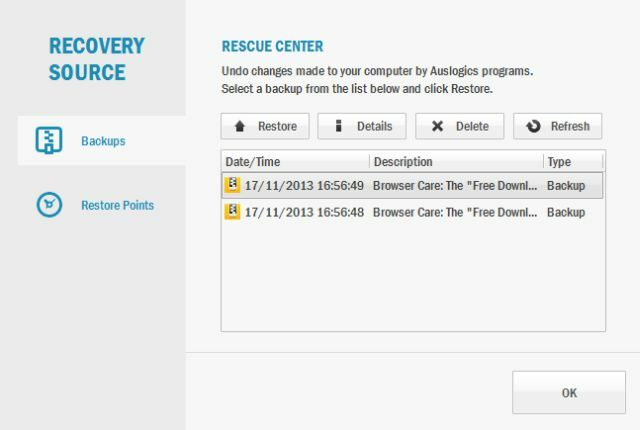
Jeśli często korzystasz z Auslogics, najlepiej będzie przejść do Ustawień -> Centrum ratunkowe. Domyślnie ustawia wykorzystanie miejsca na dysku na 10% i usuwa kopie zapasowe starsze niż 3 miesiące. Wykorzystanie 10% miejsca na dysku może być nieco większe, więc zmniejsz to do 5%.
Kilka wad
Chociaż oprogramowanie działało idealnie zarówno w przeglądarce Mozilla Firefox, jak i Internet Explorer, nie robiło nic z Google Chrome, rzucając pojawił się komunikat o błędzie „Nie można zmienić ustawień, ponieważ Google Chrome jest powiązany z Twoim kontem”. Kiedy próbowałem w wersji Chrome bez powiązanego konta było w porządku, ale jest szansa, że zalogujesz się w Chrome na swoje konto Google, więc to w pewien sposób pokonuje cel, powód.

Innym problemem było to, że nie może obsługiwać wielu profili przeglądarki, a po zmianie ustawień przeglądarki działa ona uniwersalnie we wszystkich profilach. Tsk!
Powinieneś to zdobyć?
Auslogics Browser Care to jeden z tych programów, który od razu poleciłbym osobom, które nie są zbyt wygodne z technologią. W przypadku prostego zadania, takiego jak wyczyszczenie pamięci podręcznej przeglądarki lub zmiana opcji wyszukiwania, nie ma powodu, aby polegać na znajomych z branży, gdy dostępne jest takie fajne narzędzie. A jako ktoś, kto otrzymuje takie informacje od moich przyjaciół i rodziny, konfiguruję Auslogics Browser Care na ich komputerach z systemem Windows, aby ułatwić mi życie.
To powiedziawszy, wspomniałem już, że Auslogics Browser Care nie może obsługiwać wielu profili i poddaje się w przeglądarkach Chrome połączonych z kontem Google. Czy to dla ciebie kradzież?
Pobierz Auslogics Browser Care (bezpłatny) na Windows
Źródło obrazu: Yiie
Mihir Patkar pisze o technologii i produktywności, gdy nie patrzy na to z bliska.


